iPhone 螢幕無法旋轉至橫向模式?這是修復方法
- WBOYWBOYWBOYWBOYWBOYWBOYWBOYWBOYWBOYWBOYWBOYWBOYWB原創
- 2024-06-14 12:58:39959瀏覽
如果您轉動 iPhone 但它沒有進入橫向模式,我們將討論幾個可能的問題。您可能還想知道是否可以強制您的 iPhone 進入橫向模式,因為您可以在某些 iPhone 上執行此操作,但在其他 iPhone 上則不行。那麼,讓我們開始吧。
iPhone 橫向模式問題疑難排解
請記住,雖然以下所有方法都可以讓您更改iPhone 上的螢幕方向,但理論上,只要您實際旋轉手機,手機就應該自行調整。如果沒有,請嘗試以下一些故障排除提示:
1. 檢查縱向方向鎖定
# 您確定沒有意外啟用縱向方向鎖定嗎?你會在控制中心找到這個開關,許多 iPhone 用戶無意中啟用了這個開關,但很久以後當橫向模式不起作用時才意識到。
在帶有「主頁」按鈕的 iPhone 上,從螢幕底部向上滑動即可存取它。在沒有「首頁」按鈕的 iPhone 上,請從螢幕右上角向下滑動。
在這裡,點擊縱向方向鎖定開關(看起來像帶有圓形箭頭的鎖)以將其打開或關閉。該鎖將保持在原位,直到您再次將其停用。
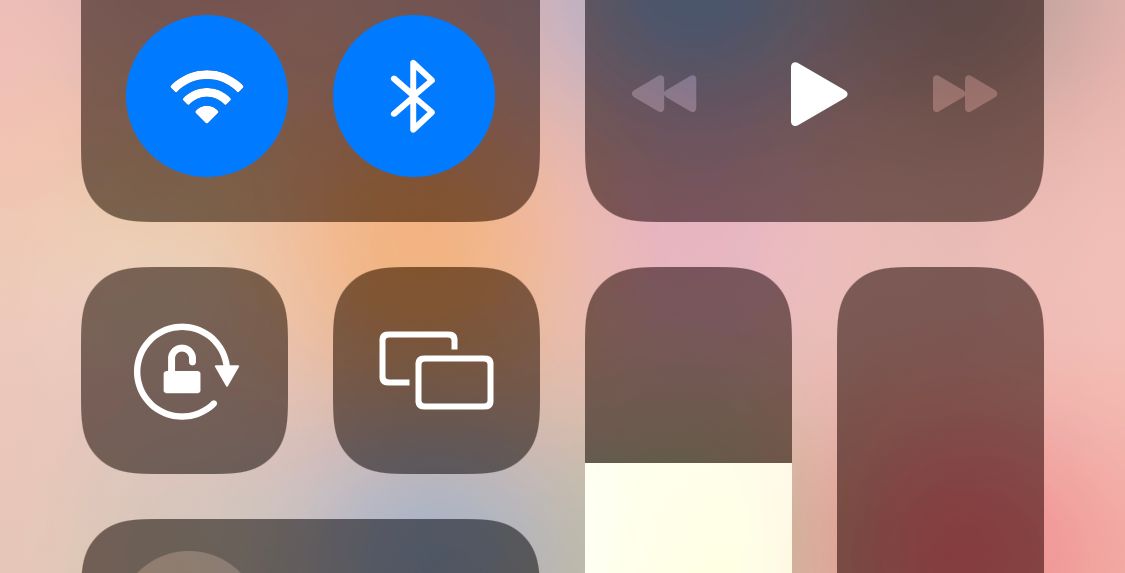
2. 切換顯示縮放
如我們已經提到的,iPhone 6 Plus、6S Plus、7 Plus 或 8 Plus 的使用者可以旋轉其主畫面。如果您有這些模型之一且它不旋轉,則可能是「顯示縮放」功能造成的。若要停用顯示縮放,請依照下列步驟操作:
開啟「設定」應用程式。 轉到顯示和亮度。 向下捲動到顯示縮放。 轉到查看>預設.
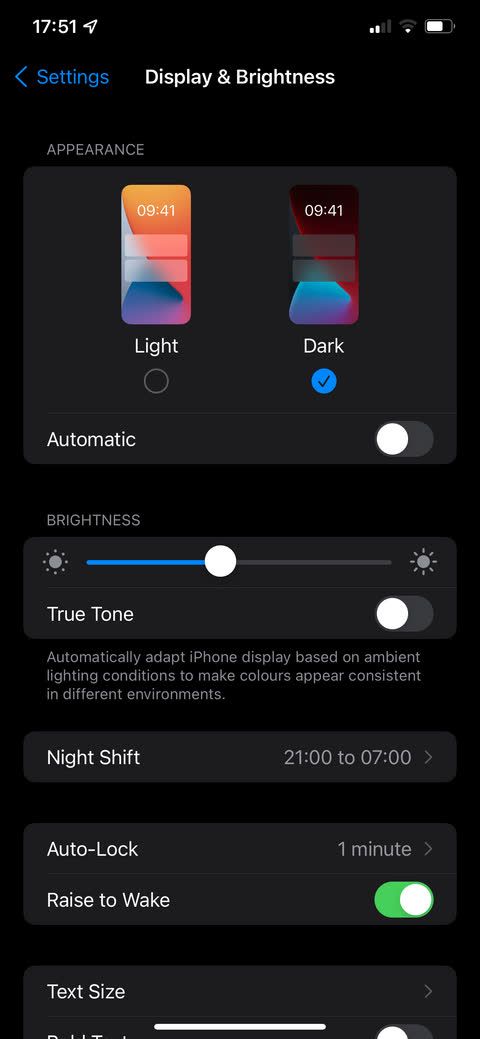

使用AssistiveTouch 強制橫向模式
您可以使用AssistiveTouch(一項iOS 功能,當您的iPhone 的Home 按鈕不起作用時會派上用場)強制旋轉您的iPhone即使您在縱向模式下使用設備,也可以將螢幕切換為橫向模式。這是強制旋轉 iPhone 螢幕的唯一內建方法。
要使用 AssistiveTouch,您首先需要在 iPhone 的「設定」中啟動它:
開啟「設定」應用程式。 轉到輔助使用>觸摸>輔助觸控。 確保螢幕頂部的開關處於開啟位置。 點擊三個選項之一(點擊、雙擊或長按)並將其設定為「開啟選單」。 返回 iPhone 的主畫面。



您現在應該在螢幕上看到一個新的浮動主頁按鈕。執行您在上述步驟中設定為「開啟功能表」的任何操作,然後前往「裝置」>「開啟功能表」。旋轉螢幕。您可以強制向左、向右或上下旋轉。
如果您擔心新的螢幕圖示會分散您的注意力,請不要擔心。不使用時它會消失,您可以點擊並拖曳它以在螢幕上移動它。如果您不熟悉 AssistiveTouch,您可能想了解如何使用虛擬 iPhone Home 按鈕。
不幸的是,如果您強制 iOS 進入橫向模式,然後移動手機,則橫向設定將被覆蓋。因此,每次重置時您都必須使用此選項。
強制旋轉功能不適用於不支援橫向視圖的應用程式。僅 iPhone 6 Plus、6S Plus、7 Plus 和 8 Plus 可旋轉 iOS 主畫面。因此,iPhone X 或更高版本上不可能出現橫向主螢幕,這可能是由於 Face ID 相機位置的原因。
使用影片旋轉應用程式
人們想要在 iPhone 上旋轉螢幕的主要原因之一是觀看正確格式的影片。當然,橫向模式的影片自然效果更好,但智慧型手機的本質意味著許多人以縱向方式錄製影片。
透過 iPhone 上照片應用程式中的編輯選項可以輕鬆旋轉影片。但並不是每個人都將影片保留在這個應用程式中。值得慶幸的是,App Store 上的一些第三方應用程式可讓您將 iPhone 影片從縱向旋轉為橫向,反之亦然。 iOS 上最好的視訊旋轉應用程式之一是視訊旋轉 + 翻轉。它可以免費與廣告一起使用,您可以一次性支付 0.99 美分的費用來刪除廣告。

在應用程式中將影片從縱向轉換為橫向後,它會將副本匯出到 iPhone 的相機膠卷。您可以強制旋轉任意長度的視頻,並且該應用程式不會留下水印。它也適用於「檔案」應用程式中的影片或從 Google 雲端硬碟下載的影片。
最後,由於影片在影格層級旋轉,因此輸出與 Mac 或 Windows PC 上的所有影片播放器相容。由於這些影片保存到您的照片應用程式中,因此您可以從 iCloud 存取它們。
下載:影片旋轉 + 翻轉(免費,提供進階版本)
您的 iPhone 加速計壞了嗎?
如果您已檢查了上述所有解決方案,但仍然無法將 iPhone 旋轉為橫向模式,則可能是您的 iPhone 的加速計損壞了。加速計會告訴您的裝置它已旋轉,然後旋轉螢幕以匹配。
檢查加速計是否損壞的最佳方法是打開一個像 Notes 一樣旋轉的應用程式並旋轉它。如果沒有以應有的方式切換到橫向模式,且旋轉鎖定已關閉,那麼您可能會遇到加速度計問題。
如果您已經排除了所有其他可能的原因,則有可能發生這種情況。如果你懷疑這一點,你可以預約 Apple Store 天才吧的專家來處理。但是,如果您附近沒有 Apple Store 零售店,則必須將裝置帶到 Apple 授權服務提供者。
如果您的 iPhone 享有 Apple 一年有限保固或您支付了 AppleCare+ 服務,則可以免費維修其加速度計。
還有其他方法可以旋轉 iPhone 螢幕嗎?
不幸的是,沒有其他方法可以將 iPhone 螢幕旋轉為橫向模式。這是蘋果的選擇,因為它在多款設備上停止了橫向模式。
因此,許多應用程式也不支援旋轉螢幕。雖然有些可以,但如果您嘗試在應用程式中旋轉螢幕但螢幕沒有旋轉,則該應用程式很可能不支援它。
雖然存在一些潛在的修復方法,例如刪除縱向方向鎖定和使用輔助觸摸,但如果您已嘗試此處的所有方法並且螢幕不旋轉,則損壞的加速計可能是罪魁禍首。
以上是iPhone 螢幕無法旋轉至橫向模式?這是修復方法的詳細內容。更多資訊請關注PHP中文網其他相關文章!

